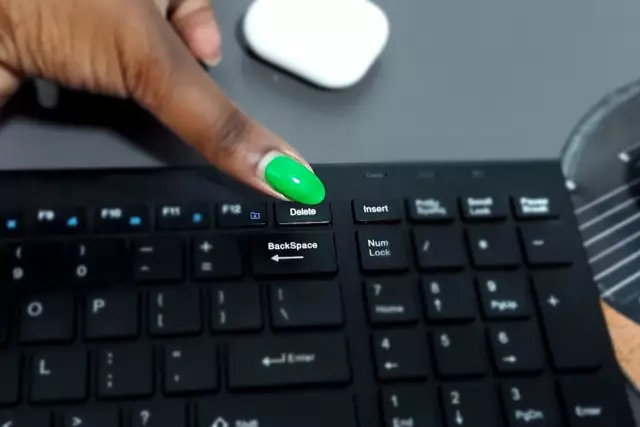Көбінесе, шетелдік фильмдерді жүктеу кезінде олардан әр түрлі тілдерге аудармаларымен, сондай-ақ түпнұсқа дыбысымен бірнеше аудиотрек таба аласыз. Тіпті, бір фильм үшін орыс тіліне аударудың бірнеше нұсқасы болады.

Қажетті
- - компьютер;
- - бейнені өңдеу бағдарламалары.
Нұсқаулық
1-қадам
MKVtoolnix көмегімен бейне сапасын жоғалтпай MKV файлынан аудио тректі алып тастаңыз. Қосымшаны іске қосып, «Файл» - «Ашу» мәзір командасының көмегімен бейне файлды ашыңыз, содан кейін қалтаны таңдап, қажетті фильмді таңдаңыз. Таңдалған бейне бағдарлама терезесінде пайда болады.
2-қадам
Жолдар, тараулар және сүйреу терезесіне өтіңіз, жойғыңыз келетін компоненттердің жанындағы құсбелгіні алып тастаңыз. Аудио тректі бейнеден алып тастағаннан кейін, файлдың Шығыстағы терезесінде «Шолу» пәрменін қолданып сақтаңыз, содан кейін «Қарсыласуды бастау» батырмасын басыңыз. Бағдарламаның аяқталғанын және шыққанын күтіңіз.
3-қадам
Avidemux бағдарламасын авиациялық бейне файлынан аудио тректі жою үшін пайдаланыңыз. Бағдарламада Virtual Dub Mod іске қосыңыз, содан кейін қажетті файлды бағдарлама терезесіне сүйреңіз, Ағындар - Ағын тізімі командасын орындаңыз, содан кейін тінтуірдің сол жақ батырмасымен жойғыңыз келетін тректі таңдап, Өшіру түймесін басыңыз. Содан кейін «OK» батырмасын басыңыз. Файлды тікелей ағынды көшіру режимінде сақтаңыз. Бағдарламадан шығыңыз.
4-қадам
Mkvmerge GUI бағдарламасын қолдана отырып, бейнеден аудио тректі алып тастаңыз, оны bunkus.org/videotools/mkvtoolnix ресми сайтынан жүктеуге болады. Бастапқы файлды қосымшаға жүктеңіз, ешқандай параметрлерді өзгертпестен, mkv форматында араластырыңыз. Содан кейін smlabs.net/tsmuxer.html сілтемесіне өтіп, tsMuxer утилитасының соңғы нұсқасын жүктеп алыңыз.
5-қадам
Оны іске қосып, алынған mkv файлын бағдарлама терезесінде ашыңыз. Одан кейін құсбелгілерді аудио жолдардың жанына қалдырыңыз. Ауыстырғышты Demux командасының жанына орнатыңыз. Демукцияны бастаңыз. Бағдарламадан шығып, бастапқы файлды өшіріңіз. Нәтижесінде сізде екі немесе одан да көп дыбыстық файлдар бар. Сізге қайсысы керек екенін анықтаңыз.
6-қадам
Virtual Dub іске қосыңыз, оған *.avi форматындағы бастапқы файлды жүктеңіз, Бейне - Тікелей ағынды көшіру, содан кейін Аудио - Басқа файлдан Аудио … командасын орындаңыз және алдыңғы қадамның көмегімен алынған қажетті аудио файлды көрсетіңіз. Әрі қарай Файл мәзіріндегі Авиакөрсетілімде сақтау командасын басыңыз. Нәтижесінде барлық аудио тректер сіз таңдаған жолмен ауыстырылады.